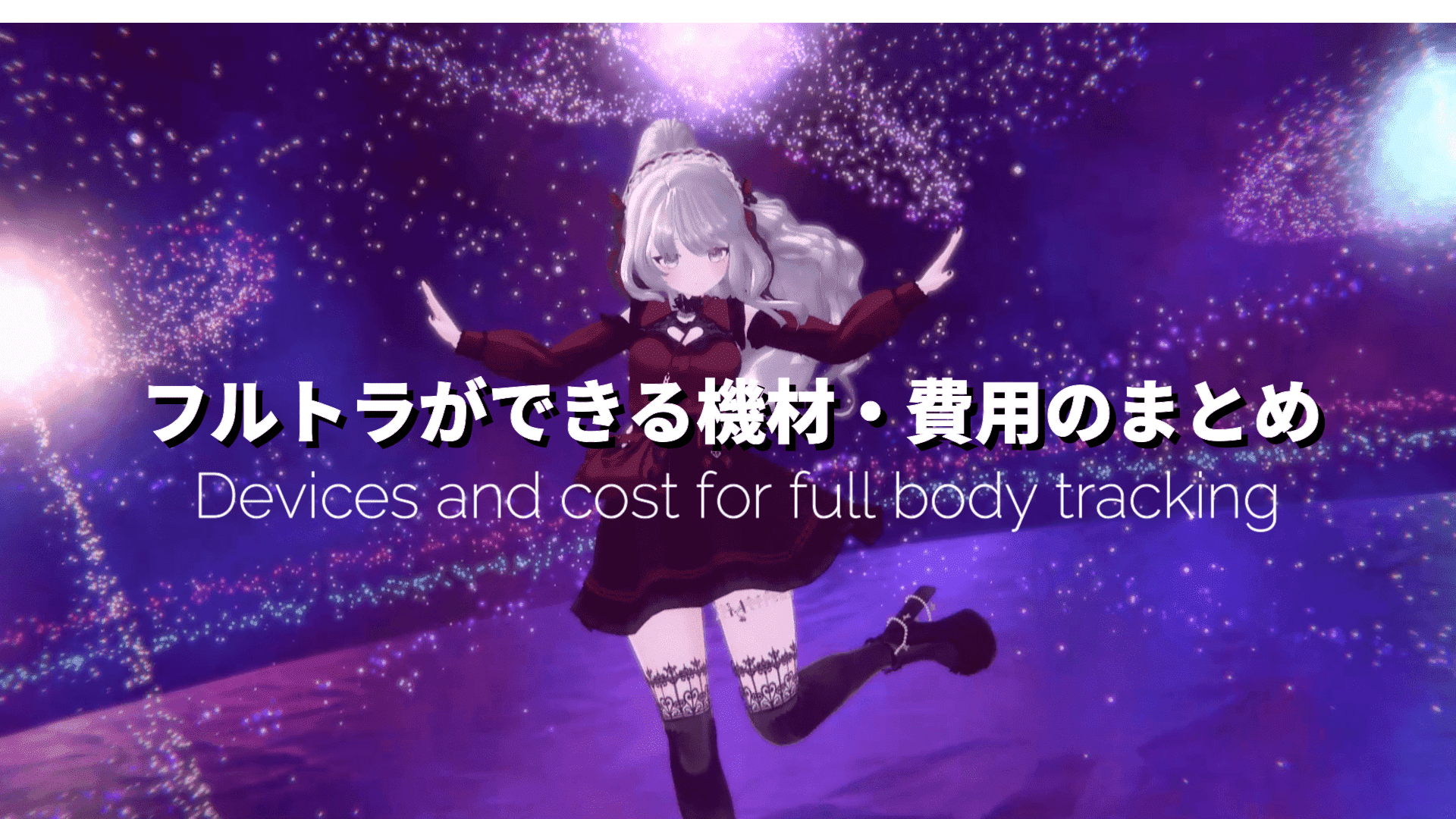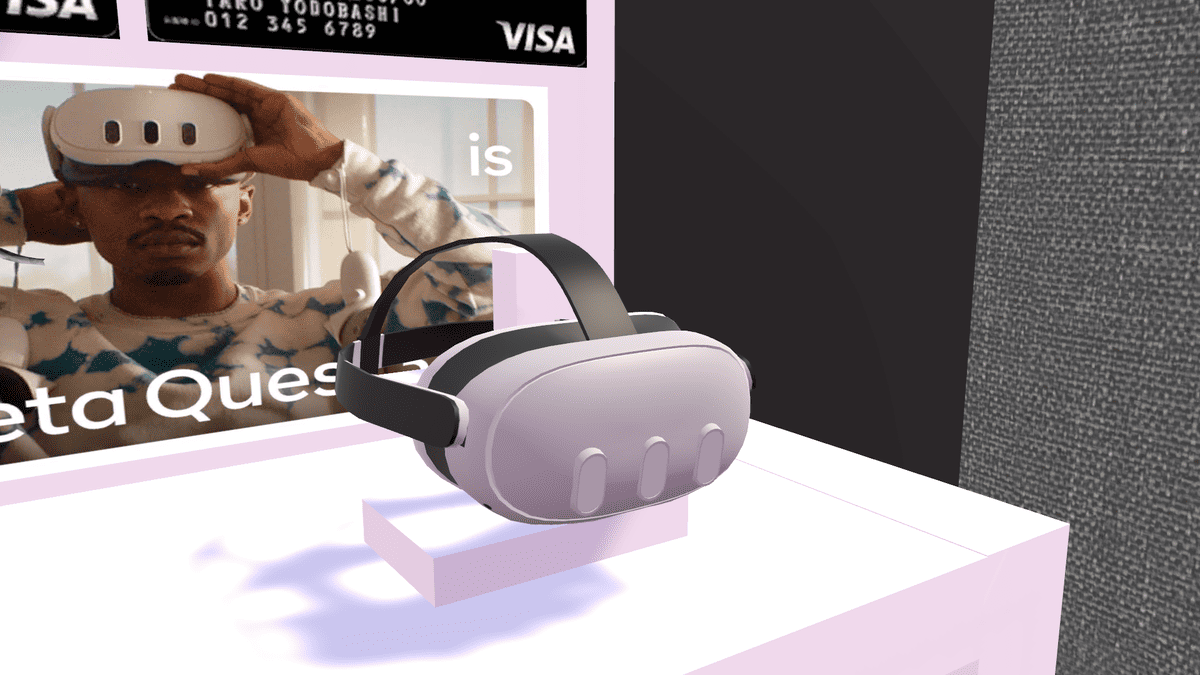【VRChat】アバターのサムネイルを好きな画像に変更する方法
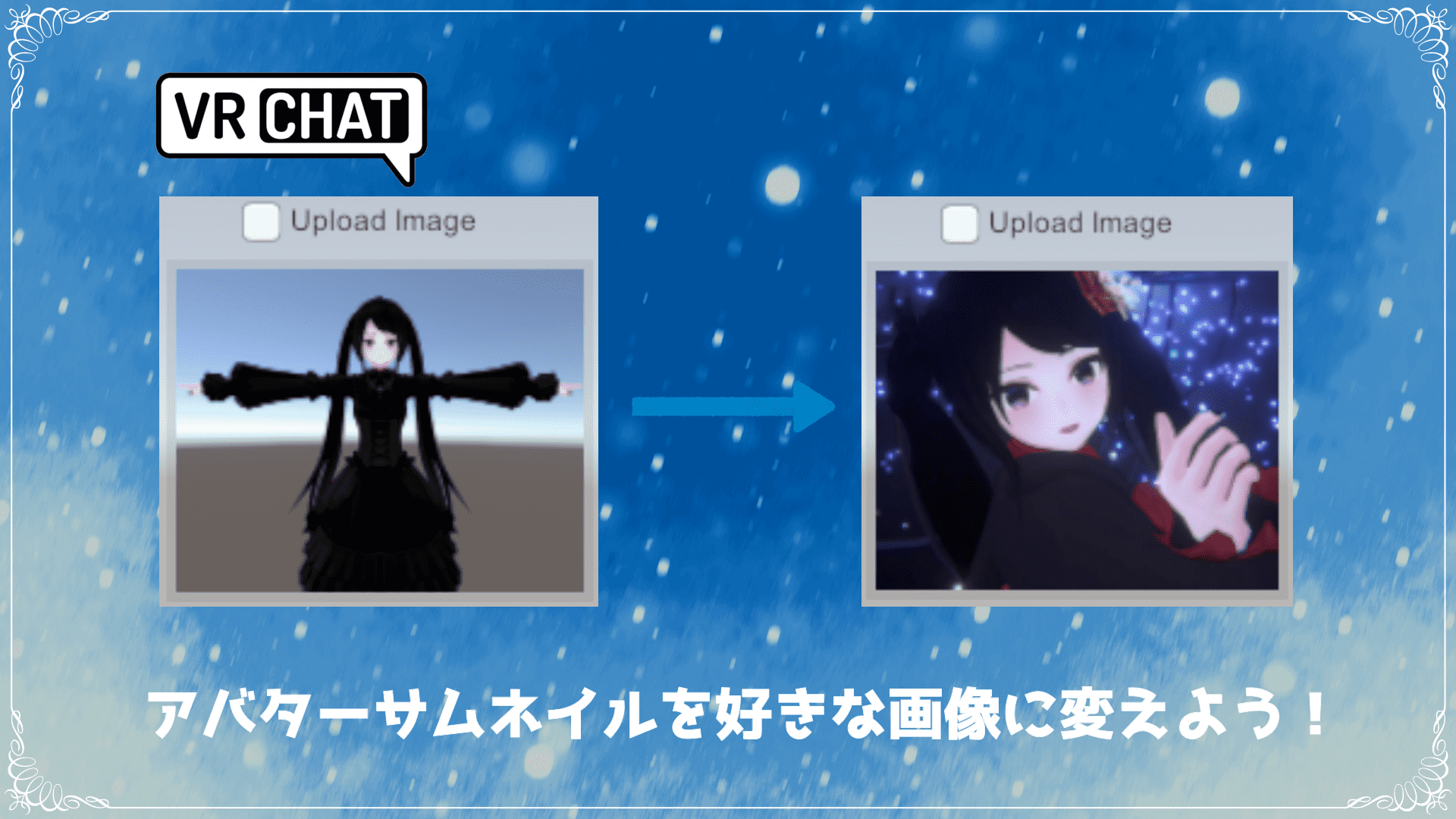

アバターのサムネイル画像、フレンドさんはみんなおしゃれでかっこいい画像なのに、私のはダサいTポーズ。これってどうやって変更するの?
VRChatにアバターをアップロードすると、アバターのサムネイルはTポーズかつunityのデフォルト背景になっています。
これでは何だか味気ない…って思った方は多いかと思います。
以前はサムネイル設定の補助ツールを導入しないと変更できなかったのですが、アップデートにより簡単に変更できるようになりました。
「せっかくなら可愛くオシャレにして目を引くようなサムネイルにしてみたい」という方のために、アバターサムネイルを好きな画像に変更する方法を解説していきます。

うたの
アバターのアップロード経験があるならば数分で完了します♪ 事前にサムネにしたい画像を用意しておいて下さいね。
サムネイル画像変更方法
サムネイルの変更はUnityで行います。
①まずはサムネイルを変更したいアバターのプロジェクトを開いて「VRChat SDK」→「Show Control Panel」をクリックします。
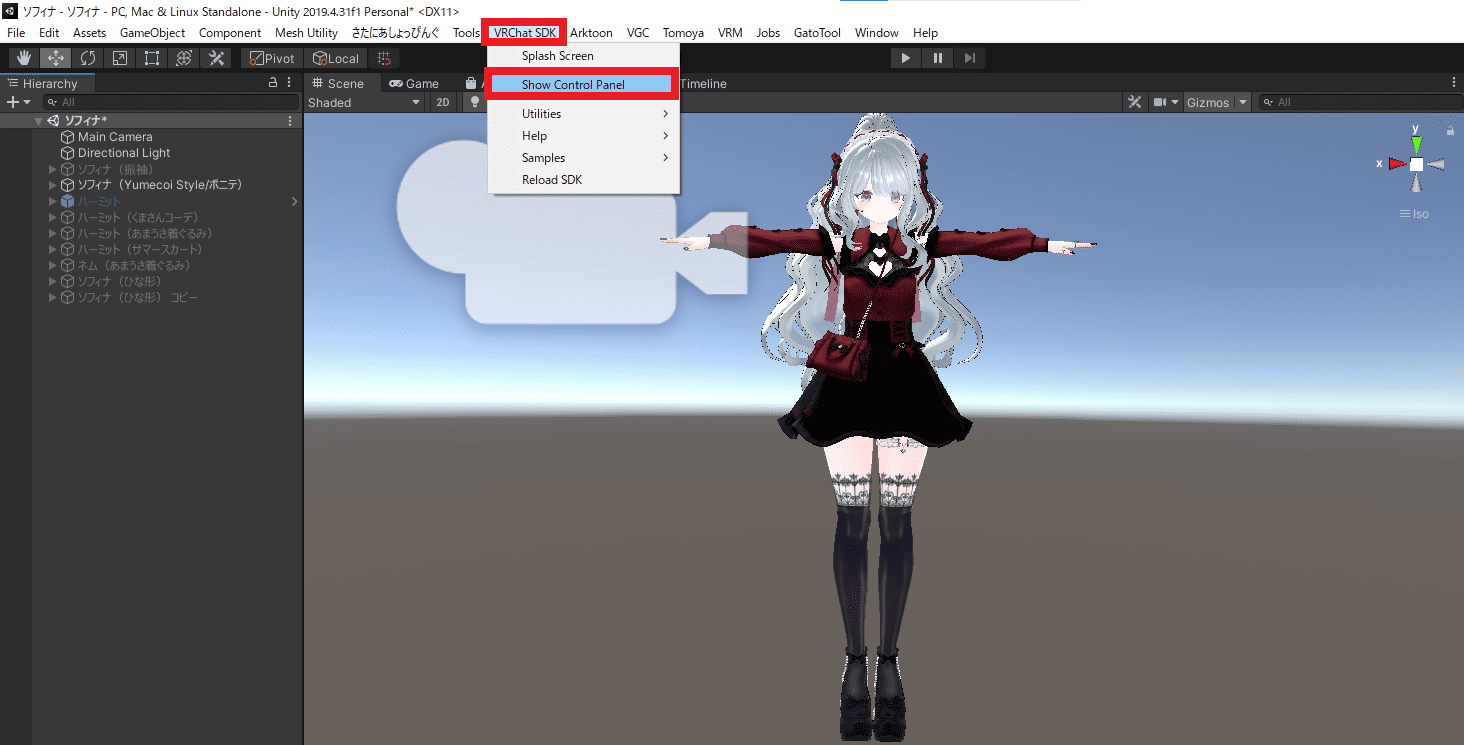
②VRChat SDKの画面になります。Thumbnailの部分でサムネイルを変更できます。デフォルトではTポーズになっています。
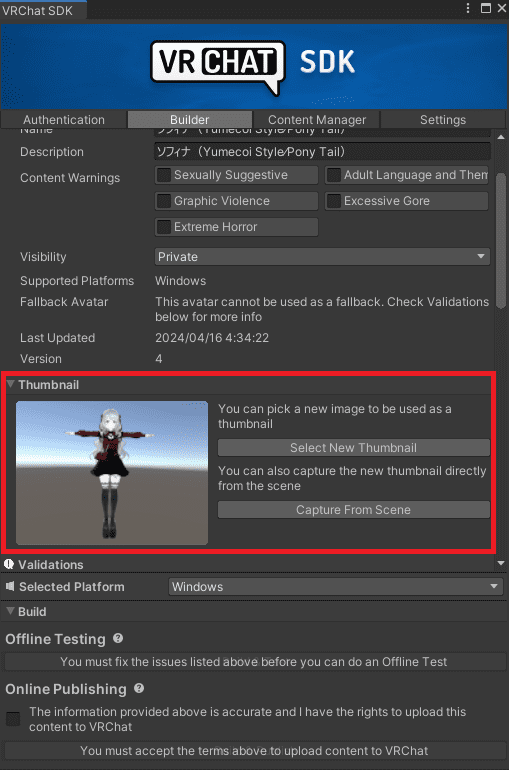
③サムネイルの変更方法は2通りあります。
- Select New Thumbnail 任意の画像をサムネイルに設定する
- Capture From Scene Unity画像をキャプチャしてサムネイルに設定する
任意の画像をサムネイルに設定する
Select New Thumbnail をクリックすると、任意の画像をサムネイルに設定することができます。
エクスプローラーの画面が開くので、サムネイルにしたい画像を選択します。あとはアップロードすれば完了です。
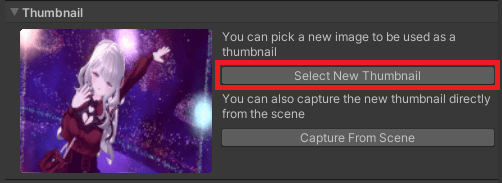
Unity画像をキャプチャしてサムネイルに設定する
Capture From Sceneでは、Unity上のカメラで画像をキャプチャしてサムネイルに設定することができます。クリックすると以下のような画面になります。
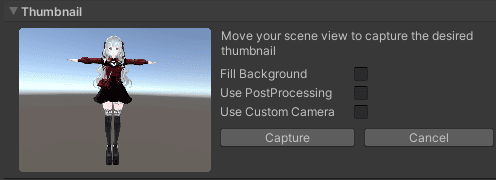
Fill Backgroundにチェックを入れると、背景色を変えることができます。
サムネイルにしたい画面が決まったら「Capture」をクリックします。あとはアップロードすれば完了です。
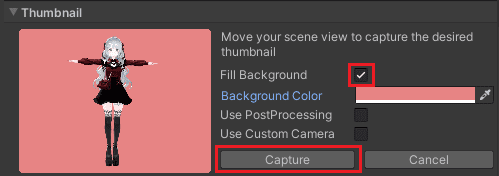
Use PostProcessingとUse Custom Cameraについては設定しないと利用できないと思うので、ここでは解説を割愛させていただきます。
ログインして確認してみましょう。味気ないTポーズから、オシャレなサムネになりました!
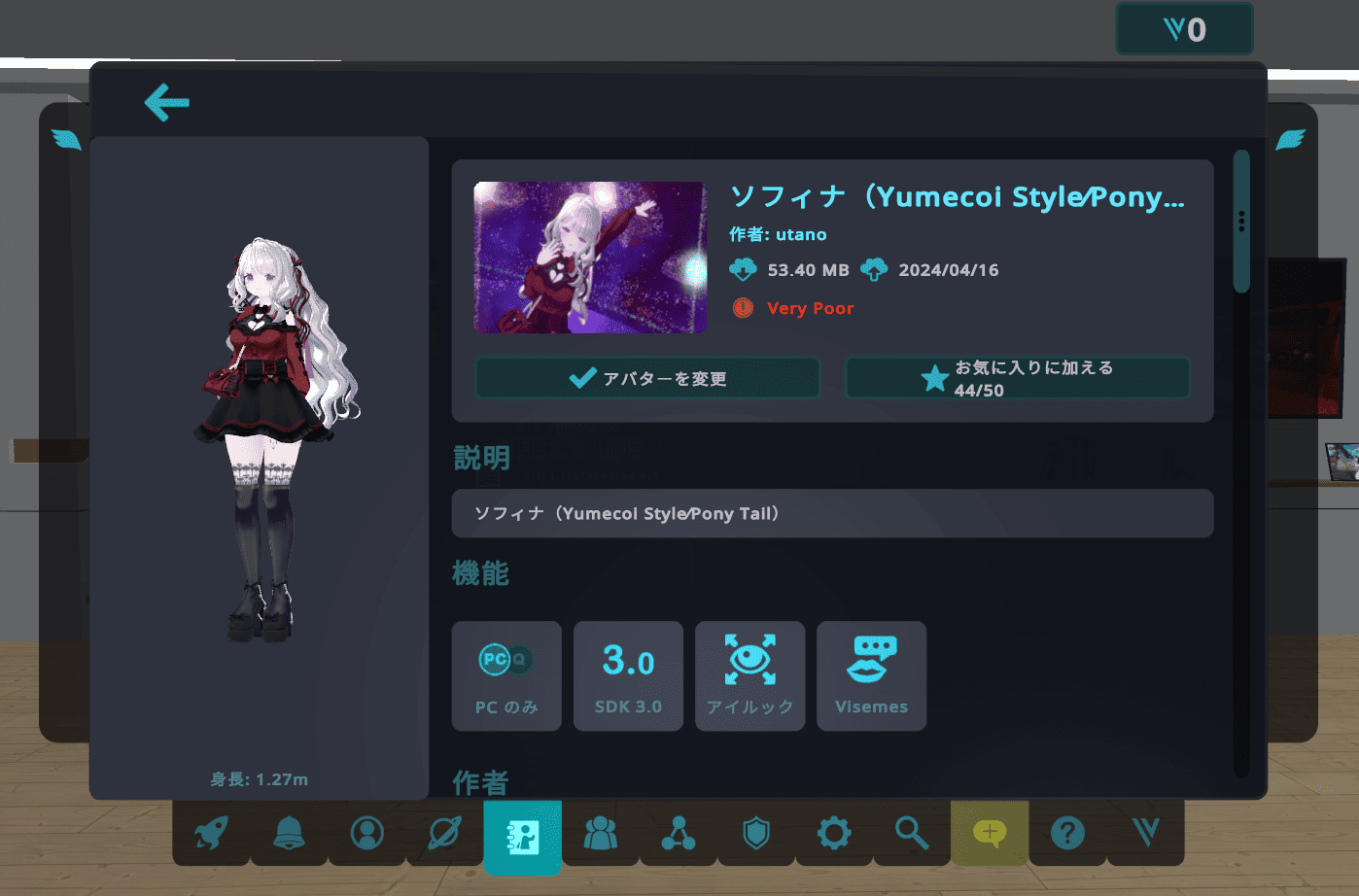
まとめ【VRChat】アバターのサムネイルを好きな画像に変更する方法
- アバターのサムネイル変更はUnityで簡単に行える。
- サムネイルの変更方法は、任意の画像を設定する方法と、Unity画像をキャプチャして設定する方法の2通りある。
以前はわざわざ補助ツールを導入しないと変更できなかったので、嬉しいアップデートでした。
当ブログではVRChatのお役立ち情報を発信しているので、ぜひ他の記事も参考にしていただけると嬉しいです。